Chrome ब्राउज़र में "यह प्लगिन समर्थित नहीं है" त्रुटि को कैसे ठीक करें?
अनेक वस्तुओं का संग्रह / / August 05, 2021
इस गाइड में, हम विंडोज 10 पर "इस प्लगइन समर्थित त्रुटि नहीं है" से संबंधित विभिन्न सुधारों पर चर्चा करेंगे। आपके साथ ऐसा हो सकता है कि क्रोम ब्राउज़र पर मीडिया सामग्री खेलते समय, आप फ़्लैश प्लेयर आइकन और उपरोक्त त्रुटि संदेश के साथ एक ग्रे स्क्रीन देख सकते हैं। समस्या आपके में एकीकृत फ्लैश प्लगइन के साथ है क्रोम ब्राउज़र. यदि आप पहली बार किसी मीडिया-समृद्ध सामग्री का उपयोग कर रहे हैं, तो आपको फ़्लैश प्लेयर का उपयोग करने की अनुमति देनी होगी। फिर अगली बार से, यह फ़्लैश अनुमति नहीं मांगेगा और स्वचालित रूप से सामग्री चलाएगा।
हालाँकि, कई उपयोगकर्ता इसे पहली बार सक्षम करने में सक्षम नहीं हैं। जब वे ऐसा करने की कोशिश कर रहे हैं, तो उन्हें उपर्युक्त त्रुटि संदेश के साथ बधाई दी जाती है। ऐसा हो सकता है कि फ़्लैश प्लगइन भ्रष्ट है, पुराना है या इसकी कुछ फाइलें गायब हैं। तो अगर आप भी इस मुद्दे का सामना कर रहे हैं, तो नीचे दिए गए विभिन्न सुधारों की जांच करें।
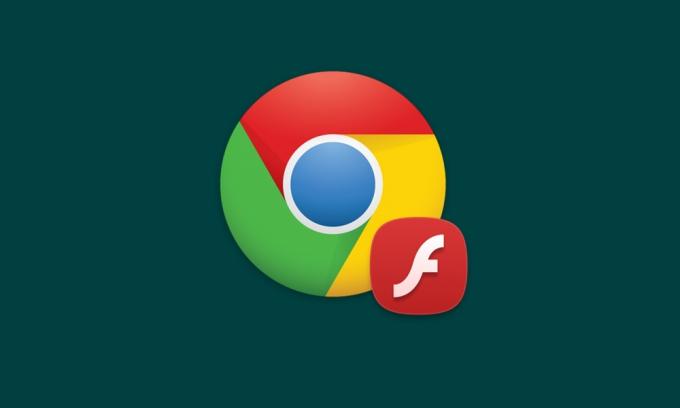
विषय - सूची
-
1 Chrome ब्राउज़र में "यह प्लगिन समर्थित नहीं है" त्रुटि को ठीक करें?
- 1.1 फिक्स 1: क्रोम में फ्लैश प्लेयर को सक्षम करें
- 1.2 फिक्स 2: अपडेट फ्लैश प्लेयर
- 1.3 फिक्स 3: कैश और डेटा साफ़ करें
- 1.4 फिक्स 4: अपडेट क्रोम
- 1.5 फिक्स 5: क्रोम में इंटरनेट एक्सप्लोरर का अनुकरण करने का प्रयास करें
- 2 निष्कर्ष
Chrome ब्राउज़र में "यह प्लगिन समर्थित नहीं है" त्रुटि को ठीक करें?
लगभग छह अलग-अलग फ़िक्सेस हैं, जिन्हें हमने "इस प्लगइन विंडोज 10 पर समर्थित त्रुटि नहीं है" से संबंधित साझा किया है। उन्हें उक्त मुद्दे को सुधारने का प्रयास करें। उसी के लिए कोई सार्वभौमिक निर्धारण नहीं है अलग-अलग तरीके अलग-अलग उपयोगकर्ता हो सकते हैं। इसे ध्यान में रखते हुए, यहाँ सभी फ़िक्स हैं।
फिक्स 1: क्रोम में फ्लैश प्लेयर को सक्षम करें
ऐसा हो सकता है कि फ़्लैश प्लेयर क्रोम में अक्षम हो। इसे जांचने या इसे सक्षम करने के लिए, नीचे दिए गए चरणों का पालन करें:
- Chrome ब्राउज़र खोलें और दर्ज करें chrome: // settings / सामग्री पता बार में।
- तक स्क्रॉल करें Chamak अनुभाग और इसे खोलें। सुनिश्चित करें कि यह सक्षम किया गया है। इसके नीचे एक खंड खंड भी है। सुनिश्चित करें कि इसमें कोई भी वेबसाइट नहीं जोड़ी गई है।
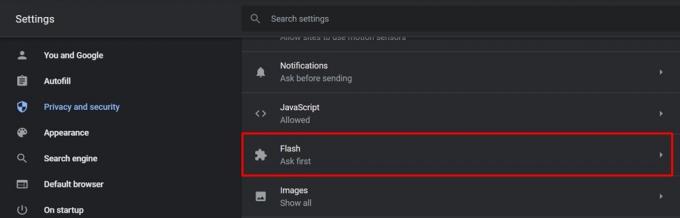
- अब कंटेंट को प्ले करने की कोशिश करें और देखें कि प्लगिन सपोर्टेड एरर फिक्स नहीं हुआ है या नहीं। यदि यह नहीं हुआ है, तो नीचे दिए गए सुधारों को आज़माएँ।
फिक्स 2: अपडेट फ्लैश प्लेयर
फ़्लैश प्लेयर को सक्षम करने के बाद भी, आप मीडिया सामग्री को खेलने में सक्षम नहीं हैं, हो सकता है कि आपको इसे अपडेट करने की आवश्यकता हो। ऐसा करने के लिए, टाइप करें chrome: // घटकों / ऑम्निबॉक्स में और एंटर दबाएं। अब आप क्रोम द्वारा उपयोग किए जाने वाले सभी घटकों की सूची देखेंगे। तक स्क्रॉल करें फ़्लैश प्लेयर विकल्प और पर क्लिक करें अपडेट के लिये जांचें. यदि कोई अपडेट है, तो इसे डाउनलोड और लागू किया जाएगा। एक बार ऐसा हो जाने के बाद, जांच लें कि प्लगिन समर्थित नहीं त्रुटि को ठीक किया गया है या नहीं।

फिक्स 3: कैश और डेटा साफ़ करें
आपको क्रोम से कैश और डेटा क्लियर करने पर भी विचार करना चाहिए। यदि बहुत अधिक डेटा या उपलब्ध डेटा दूषित है, तो फ़्लैश अपेक्षा के अनुरूप काम नहीं कर सकता है। इसलिए Chrome के डेटा को साफ़ करने के लिए नीचे दिए गए चरणों का पालन करें।
- विभिन्न विधियाँ हैं जिनके माध्यम से आप उक्त कार्य को अंजाम दे सकते हैं। सबसे आसान लोगों को सीधे चिपकाना शामिल है chrome: // settings / clearBrowserData पता बार में। या इससे भी बेहतर, की मदद ले Ctrl + Shift + Del शॉर्टकट की।
- अब आपको देखना चाहिए समस्त ब्राउज़िंग डेटा साफ़ करें खिड़की। चुनते हैं कुकीज़ तथा अन्य साइट डेटा और कैश्ड छवियां और फ़ाइलें। मारो ठीक और प्रक्रिया समाप्त होने तक प्रतीक्षा करें।

- एक बार ऐसा हो जाने के बाद, समर्थित नहीं त्रुटि को ठीक किया जाना चाहिए और अब आप उस वीडियो को देख सकते हैं जो पहले उक्त त्रुटि को फेंक रहा था। हालांकि, अगर अभी भी कोई भाग्य नहीं है, तो चिंता न करें कि कुछ अन्य सुधार हैं जो आप कोशिश कर सकते हैं।
फिक्स 4: अपडेट क्रोम
- किसी भी एप्लिकेशन के नवीनतम संस्करण का उपयोग करना हमेशा उचित होता है। डेवलपर्स, नई विशेषताओं को सामने लाने के अलावा, बग फिक्स और स्थिरता में सुधार भी लाते हैं। तो अपने ब्राउज़र को अपडेट करने के लिए, इन चरणों का पालन करें:
- Chrome ब्राउज़र खोलें और शीर्ष दाईं ओर स्थित अतिप्रवाह आइकन पर क्लिक करें।
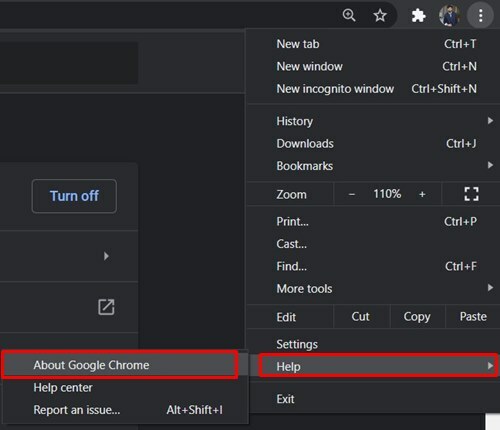
- चुनते हैं मदद > गूगल क्रोम के बारे में. के लिए जाँच करें अपडेट करें, और यदि यह वहां है, तो आपको तुरंत ऐसा करना चाहिए।
फिक्स 5: क्रोम में इंटरनेट एक्सप्लोरर का अनुकरण करने का प्रयास करें
यदि क्रोम अभी भी उस त्रुटि को फेंक रहा है, तो इंटरनेट एक्सप्लोरर में उक्त सामग्रियों तक पहुंचने का प्रयास करें। यदि वीडियो बिना किसी उपद्रव के चल रहे हैं, तो आप उस ब्राउज़र में सामग्री देखने का प्रयास कर सकते हैं। हालांकि, हर कोई इंटरनेट एक्सप्लोरर के लिए क्रोम को पसंद नहीं करता है। तो अगला सबसे अच्छा विकल्प अनुकरण करना है इंटरनेट एक्स्प्लोरर क्रोम ब्राउज़र के अंदर। यहाँ यह कैसे किया जा सकता है।
- को सिर क्रोम वेब स्टोर और के लिए खोज NoPlugin एक्सटेंशन. या आप सीधे कर सकते थे डाउनलोड यहाँ से।
- अगला, पर क्लिक करें क्रोम में जोडे और दिखाई देने वाले पुष्टिकरण बॉक्स में, पर क्लिक करें एक्सटेंशन जोड़ें।

- एक बार एक्सटेंशन जुड़ने के बाद, क्रोम ब्राउजर को रीस्टार्ट करें और देखें कि प्लगइन एरर ठीक किया गया है या नहीं।
निष्कर्ष
तो ये थे विंडोज 10 में फिक्स "दिस प्लगइन इज सपोर्टेड" त्रुटि से संबंधित विभिन्न सुधार। क्या आपको पता है कि आपके लिए कौन सा फिक्स काम किया गया है। उस नोट पर, यदि कोई समस्या है जिसे आप उपरोक्त चरणों का निष्पादन करने का सामना कर रहे हैं, तो टिप्पणी अनुभाग में अपने प्रश्नों को छोड़ दें। और चेक आउट करना न भूलें iPhone युक्तियाँ और चालें, पीसी युक्तियाँ और चालें, तथा Android टिप्स और ट्रिक्स।



